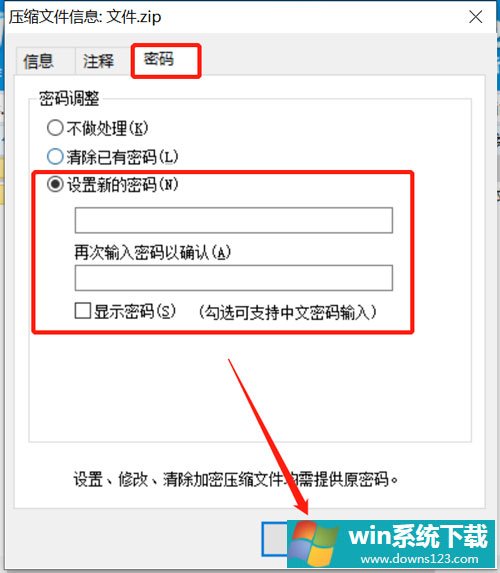Win10加密内容以便保护数据无法勾选怎么办?
分类:win10教程 2021-08-08
导读: Win10加密内容以便保护数据无法勾选怎么办?--当我们在给文件夹加密时,发现加密内容以便保护数据这一栏是灰色的,无法勾选,这可能是因为你的版本是家庭版本的原因,所以我们进行加密权限设置;但是想要进行加密设置,在打开文件夹时提示输入密码,...
当我们在给文件夹加密时,发现加密内容以便保护数据这一栏是灰色的,无法勾选,这可能是因为你的版本是家庭版本的原因,所以我们进行加密权限设置;但是想要进行加密设置,在打开文件夹时提示输入密码,可以借助其他的解压软件进行密码设置,这里小编以2345好压软件为例,给大家进行介绍。
Win10加密内容以便保护数据无法勾选怎么办?
1、右击想要进行加密的文件夹,在菜单中选择“添加到XXX文件”,XXX为文件夹名字;
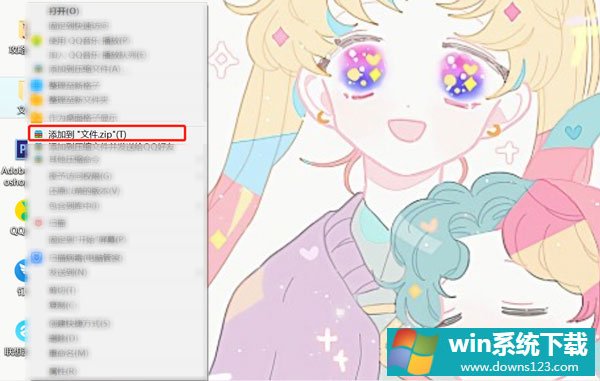
2、在文件夹解压完成之后,双击打开过关压缩完成的文件;
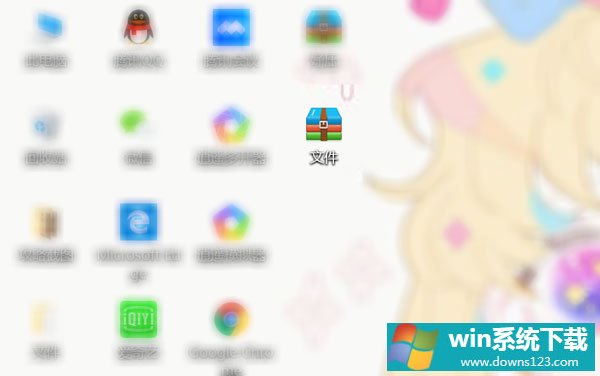
3、在最上方选择【密码】;
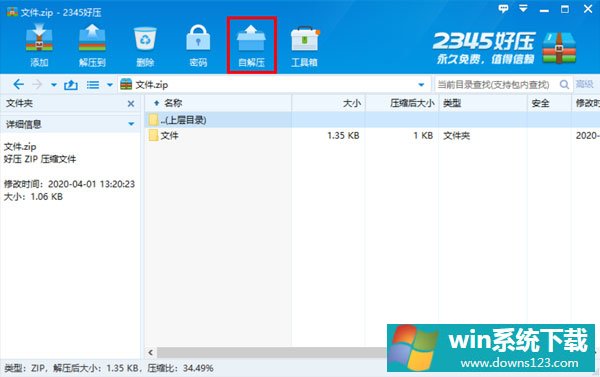
4、在密码选择项中选择【设置新的密码】,设置密码点击确定即可。